1.下载备份文件
进入宝塔后,下载网站的备份文件,见下图:
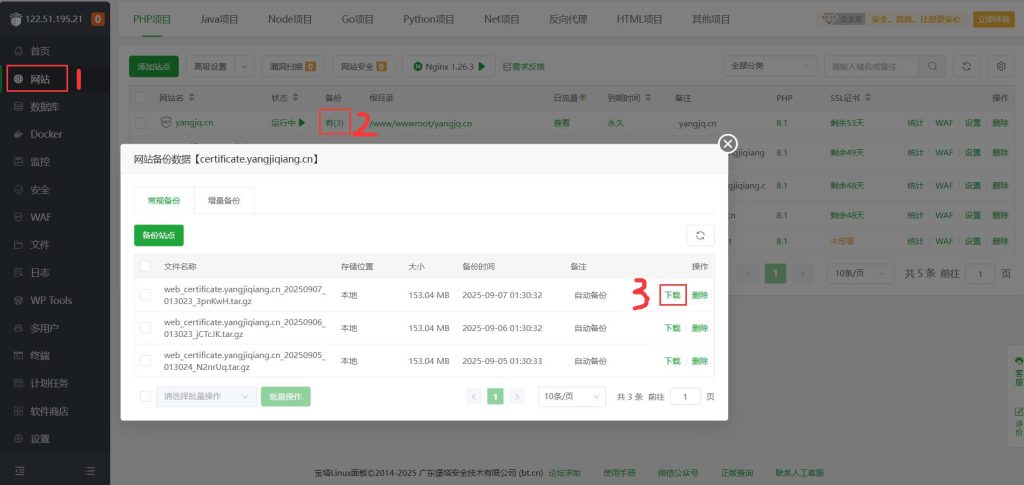
2.上传备份文件
将下载的压缩包上传到网站的根目录中,见下图:
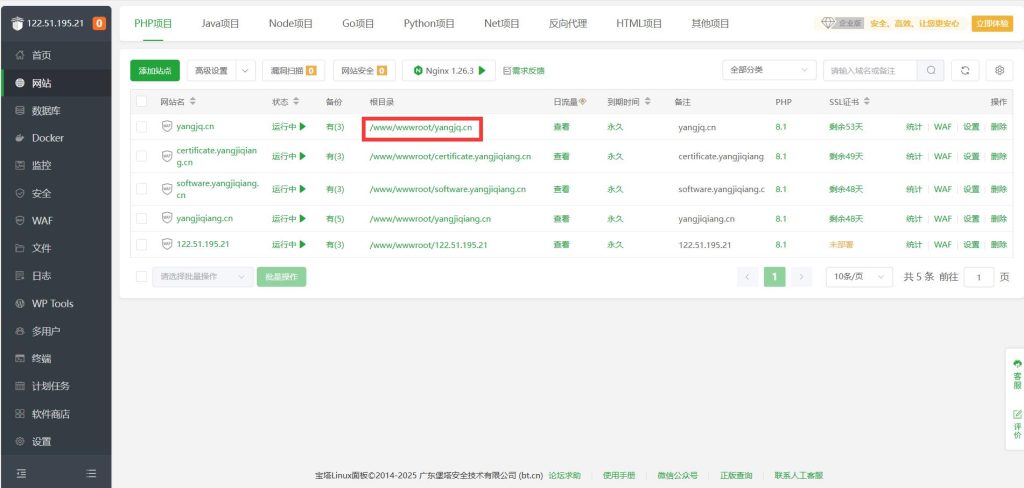
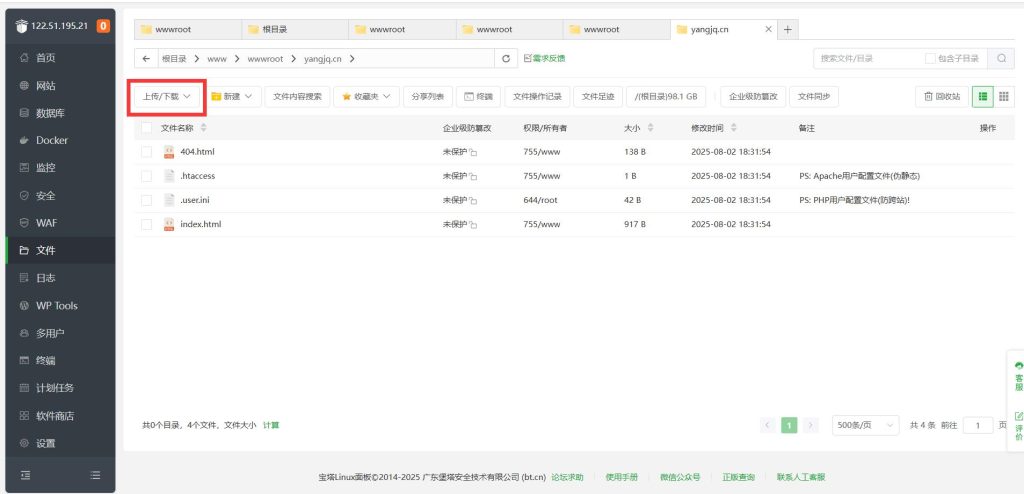
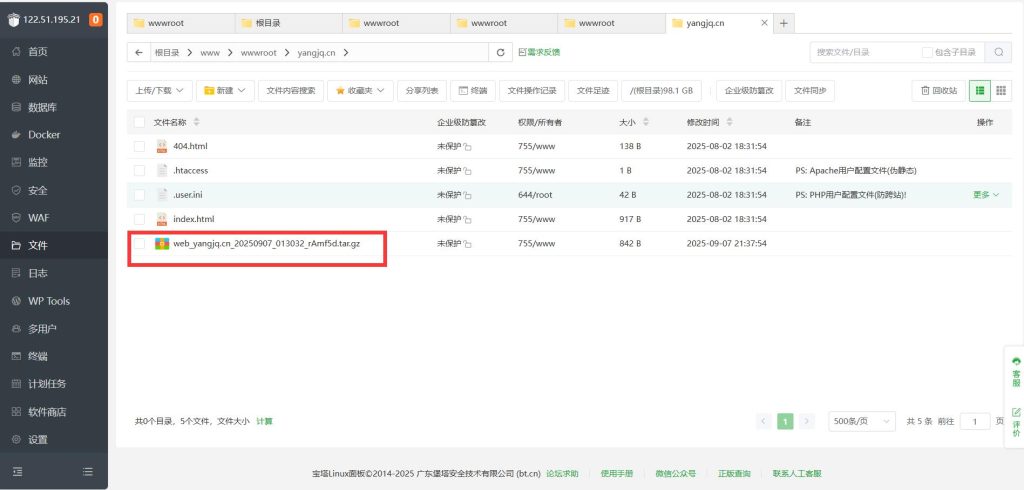
3.删除旧文件
删除根目录中的旧文件,见下图:
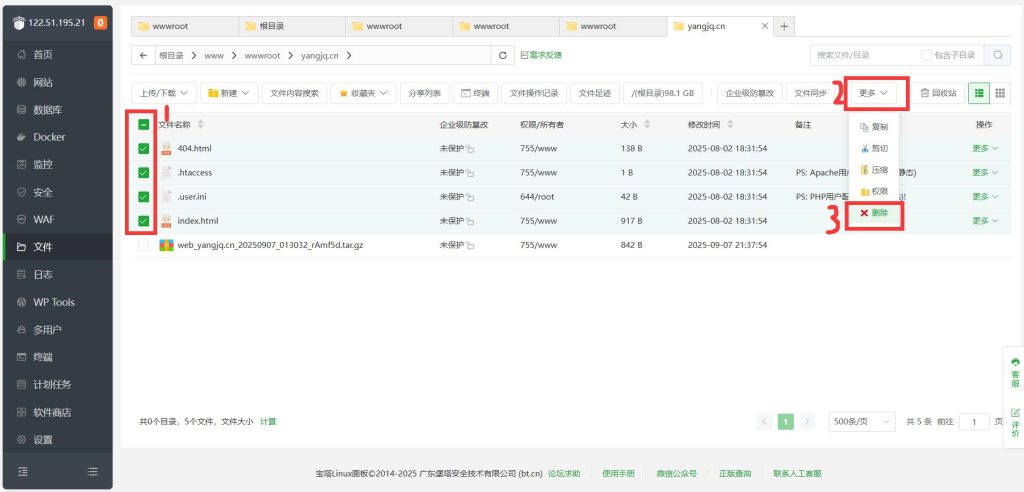
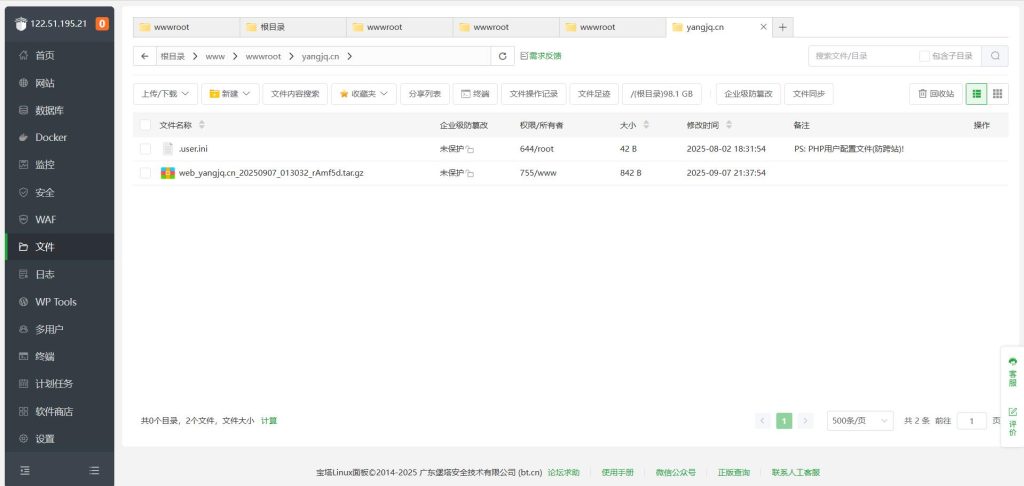
3.解压文件
双击压缩包,然后保持默认的设置,点击“解压”按钮后解压文件,见下图:
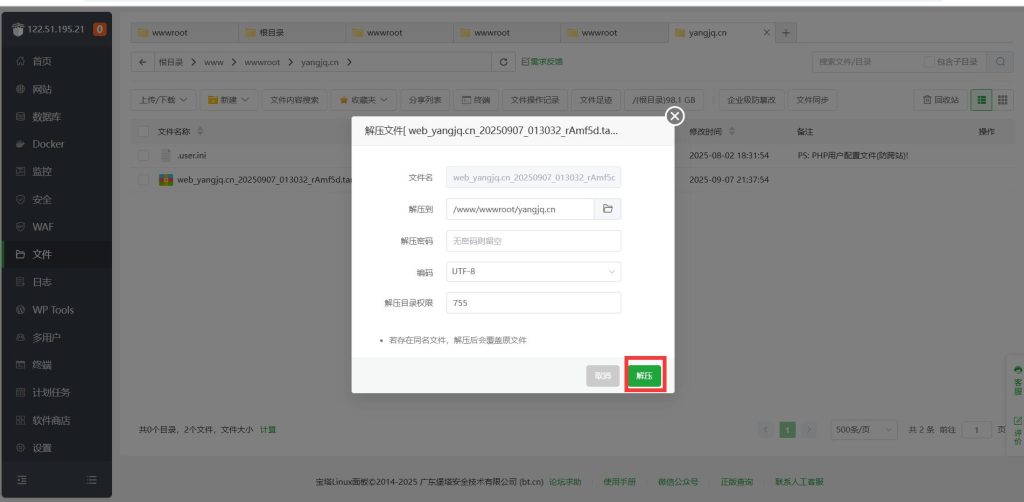
4.文件转移
将解压后的文件夹中的所有文件,复制粘贴到根目录中,见下图:
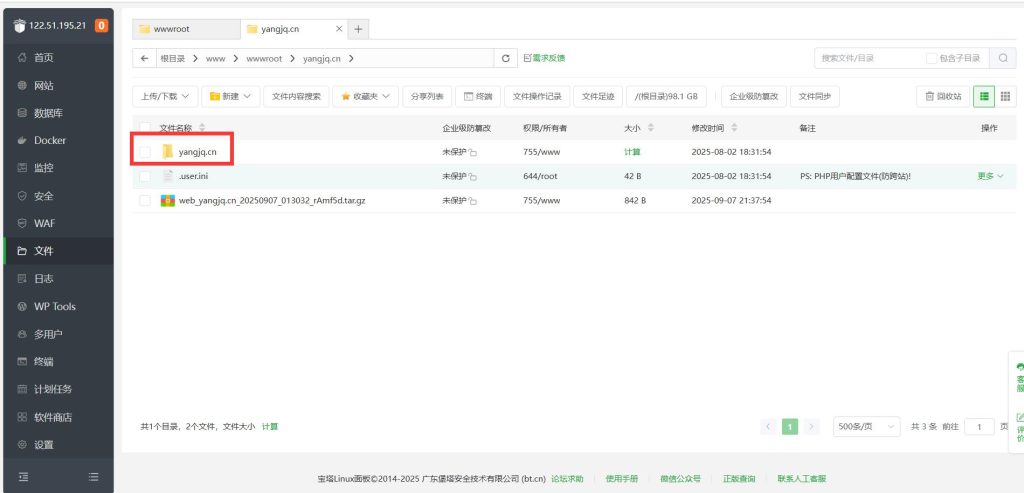
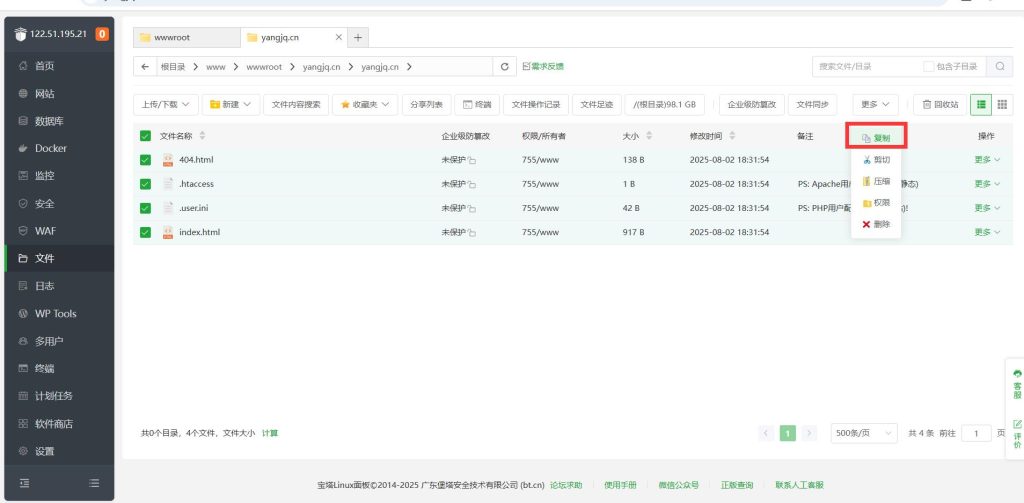
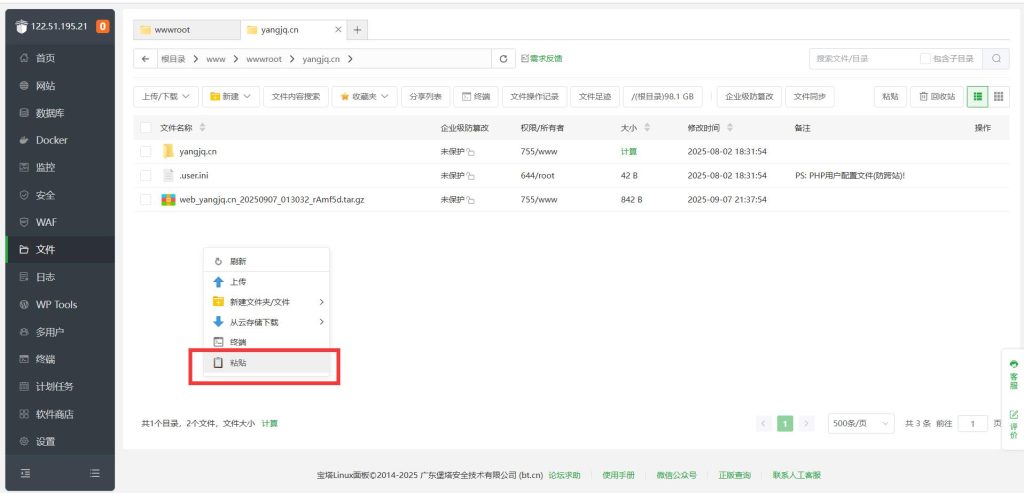
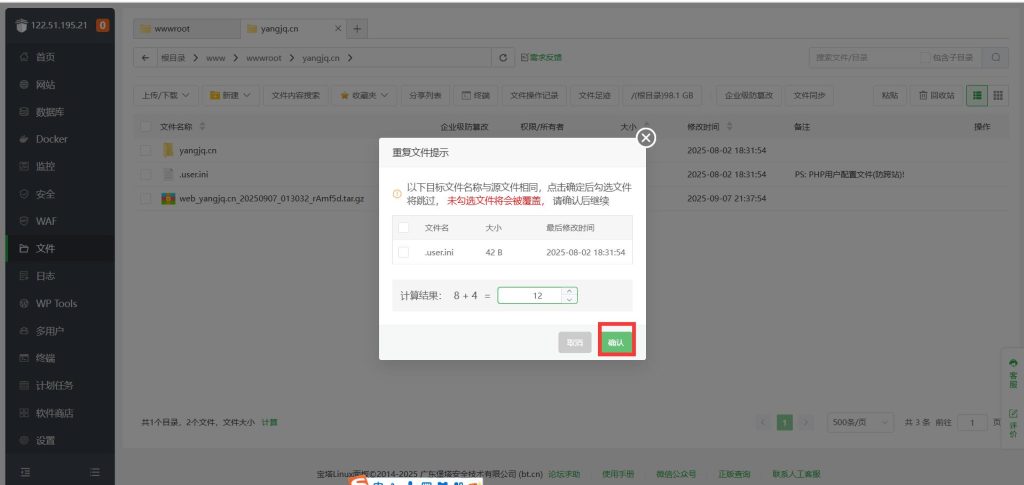
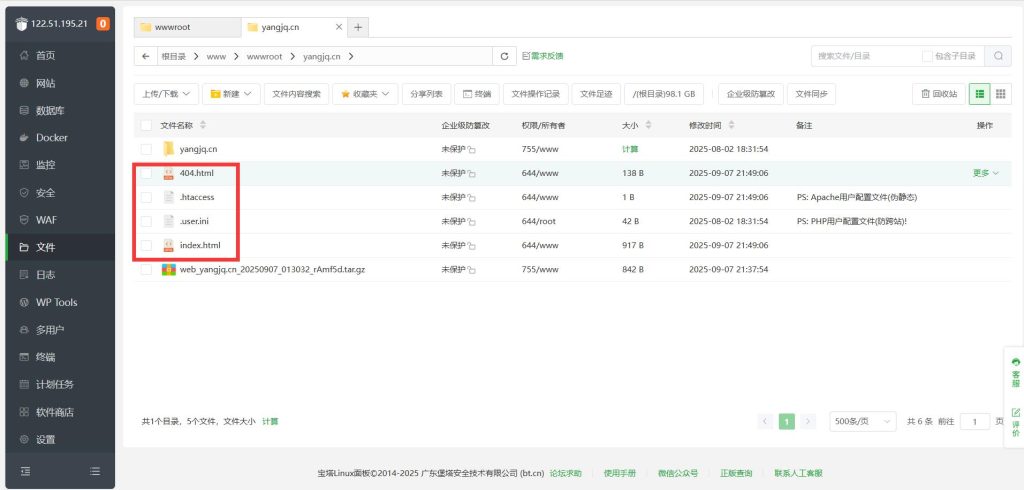
5.删除压缩包
删除根目录中的压缩包和其解压后的文件夹,见下图:
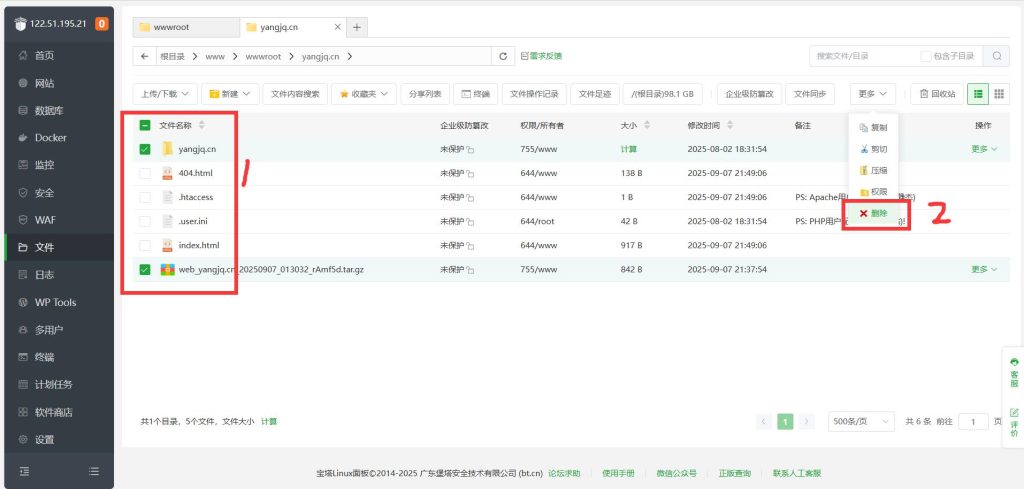
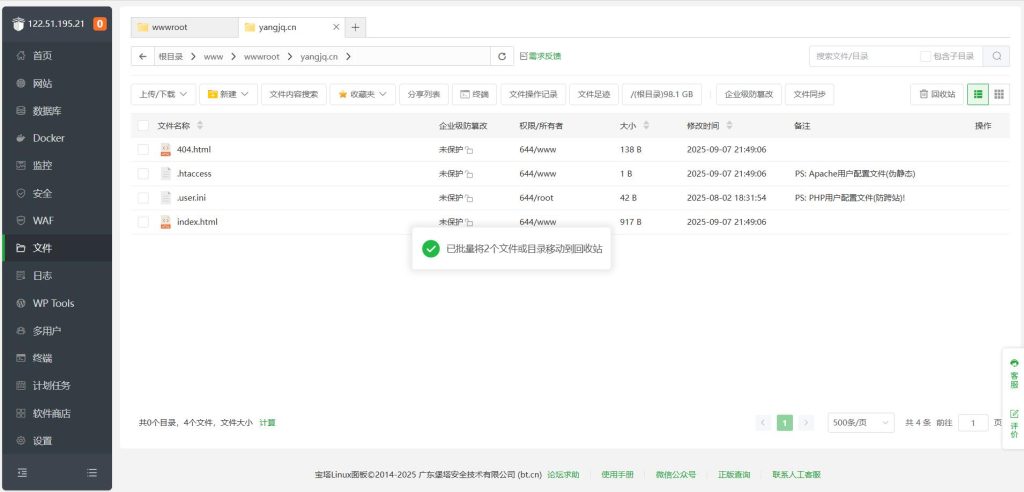
6.修改文件权限
选中所有的文件,然后将文件的所有者更改为www,755权限(或者777权限),见下图:
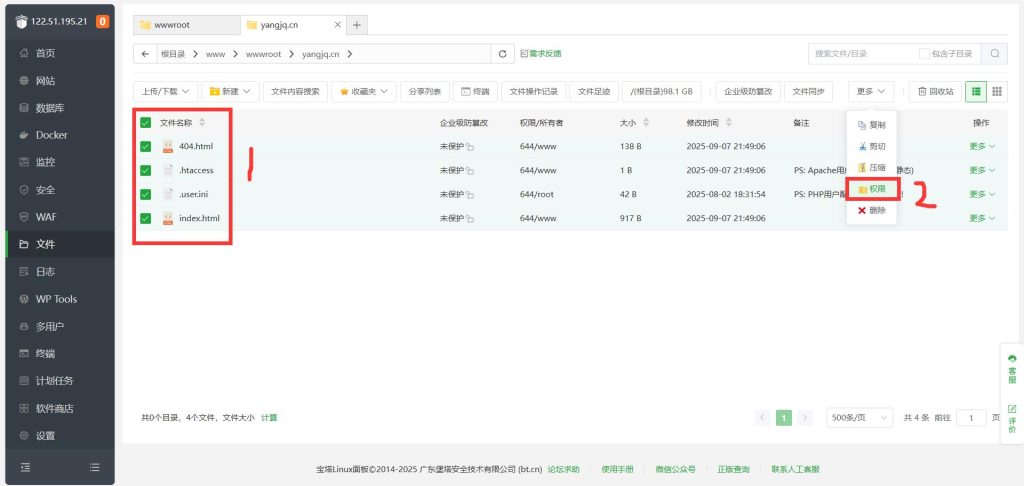
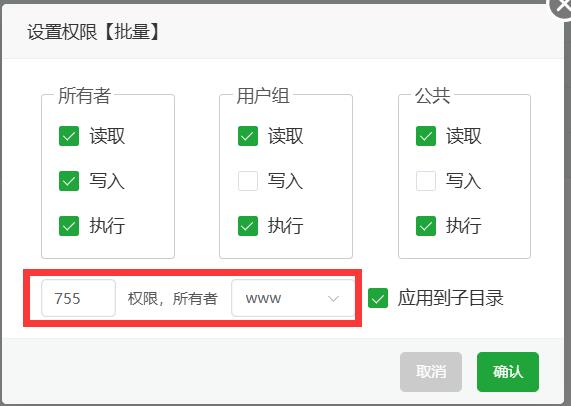
7.还原数据库
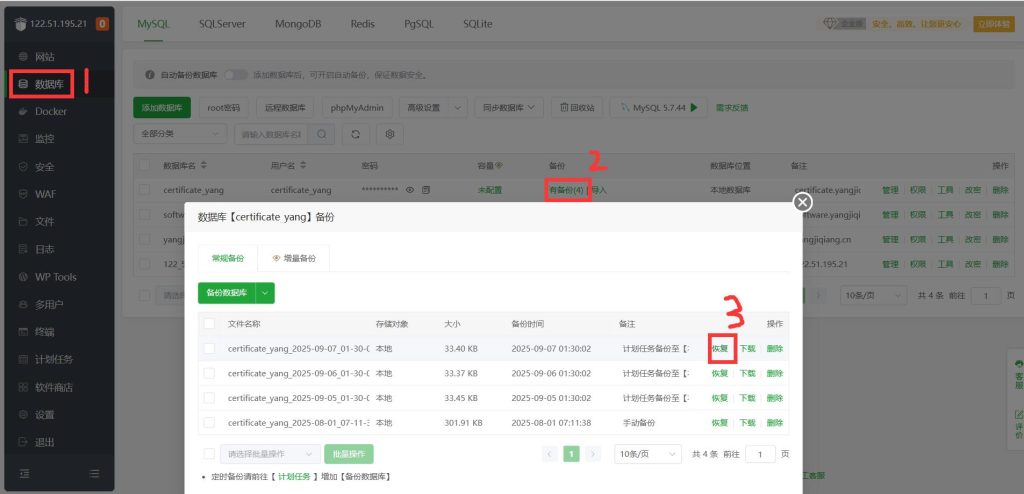
8.总结
- 能够还原网站的前提是,你已经备份了网站和数据库。我在宝塔的“计划任务”中设置了网站和数据库自动备份。
- 解压后文件的默认所有者是“root”,需要修改为“www”。
- 网站的备份文件和待恢复的数据库要对应。
